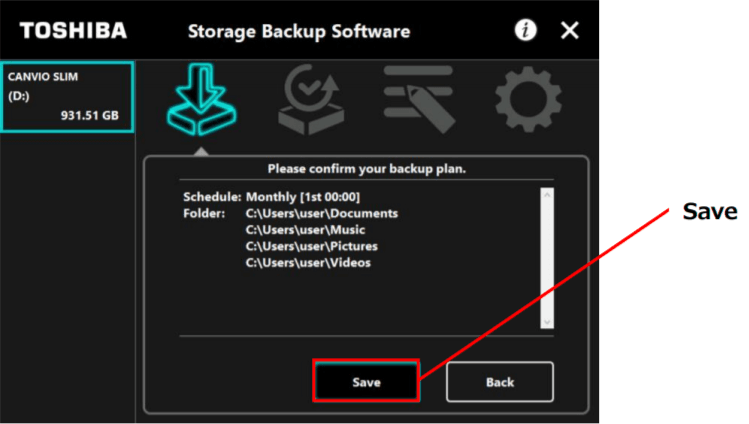Top 2 des logiciels de sauvegarde de disque dur externe Toshiba pour Windows
Vous recherchez un logiciel de sauvegarde Toshiba facile à utiliser pour vous aider à sauvegarder des données informatiques sur un disque dur externe Toshiba ? Faites défiler vers le bas pour obtenir les deux meilleurs outils.
À propos du disque dur externe Toshiba
Le disque dur externe Toshiba jouit d'une grande popularité dans le monde entier. Que vous recherchiez des disques durs portables ou de bureau, Toshiba propose une large gamme de disques durs externes.
- Canvio Basics : transférer rapidement des fichiers avec SuperSpeed USB 3.2 Gen 1 et stocker jusqu'à 4 To de données.
- Canvio Advance : offrir un stockage haute performance avec un boîtier élégant. De plus, il comprend un package de sauvegarde et un logiciel de sécurité facile à configurer pour protéger vos données.
- Canvio Slim : se démarquer par son design léger en aluminium. C'est un compagnon idéal pour vos appareils PC haut de gamme.
- Canvio Flex : fonctionner de manière interchangeable avec la plupart des principales plates-formes d'appareils et systèmes d'exploitation, tels que Mac, Windows PC et tablettes.
Si vous utilisez un disque dur externe Toshiba comme périphérique de sauvegarde, découvrez comment sauvegarder des données informatiques sur un disque externe Toshiba avec les deux outils gratuits ci-dessous.
Comment sauvegarder facilement un ordinateur sur un disque dur externe Toshiba
Ici, je vais vous présenter deux types de logiciels de sauvegarde Toshiba.
Sauvegarde avec Toshiba Storage Backup Software
Toshiba fournit Toshiba Storage Backup Software pour la série CANVIO. Il est compatible avec Windows 10/8.1/7. Vous pouvez utiliser ce logiciel pour configurer un plan de sauvegarde par périphérique de stockage et restaurer les données de sauvegarde si nécessaire. Suivez les instructions ci-dessous pour créer une sauvegarde avec ce logiciel de sauvegarde de stockage Toshiba :
Avant la sauvegarde :
- Connectez correctement le disque dur externe Toshiba à votre ordinateur.
- Vérifiez si le disque dur est formaté en NTFS, car Toshiba Storage Backup Software ne prend en charge que la sauvegarde sur un disque NTFS. Vous pouvez accéder à Ce PC, cliquer avec le bouton droit sur le disque et sélectionner Propriétés à vérifier.
1. Téléchargez Toshiba Storage Backup Software à partir du site Web officiel et installez-le. Si votre disque dur externe Toshiba est fourni avec un logiciel de sauvegarde, installez-le simplement.
2. Lancez Toshiba Storage Backup Software, sélectionnez le stockage pour lequel vous souhaitez configurer un plan de sauvegarde dans la liste de gauche, puis cliquez sur Suivant.
3. (Facultatif) Si le périphérique de stockage comporte plusieurs partitions, la boîte de dialogue Sélection de partition s'affiche. Sélectionnez la partition sur laquelle vous souhaitez sauvegarder vos dossiers et cliquez sur Suivant.
4. Sélectionnez le dossier que vous souhaitez sauvegarder, puis cliquez sur Suivant. Les dossiers « Bibliothèque » sont sélectionnés par défaut. Vous pouvez les décocher si nécessaire.
5. Définissez le programme de sauvegarde à partir du menu déroulant de « Fréquence », « Quel jour » et « Heure ». Cliquez ensuite sur Suivant.
6. Confirmez votre plan de sauvegarde et cliquez sur Enregistrer. Lorsqu'on vous demande « Voulez-vous enregistrer le plan de sauvegarde ? », cliquez sur OK.
7. Le plan de sauvegarde est enregistré et la boîte de dialogue « Confirmation de l'exécution de la sauvegarde » apparaît. Cliquez sur OK pour démarrer la sauvegarde maintenant, ou cliquez sur Annuler pour exécuter la sauvegarde à l'heure spécifiée.
Sauvegarde avec AOMEI Backupper gratuit
Comme mentionné ci-dessus, Toshiba Storage Backup Software ne prend en charge que la création de plans de sauvegarde pour les disques NTFS, et chaque périphérique de stockage ne peut être utilisé que pour un seul plan de sauvegarde. De plus, ce logiciel de sauvegarde de stockage ne vous permet pas de sauvegarder le disque dur externe Toshiba lui-même.
Heureusement, le meilleur logiciel de sauvegarde gratuit - AOMEI Backupper Standard compense les pénuries.
◈ Il prend en charge les périphériques de stockage dans différents formats, notamment NTFS, FAT32, FAT16, exFAT, etc.
◈ Il vous permet de créer plusieurs tâches de sauvegarde avec un seul disque dur.
◈ Il vous permet non seulement de sauvegarder des données informatiques sur le disque dur externe Toshiba, mais également de sauvegarder des fichiers sur le disque vers un autre emplacement.
Tous les systèmes d'exploitation Windows PC tels que Windows 11/10/8.1/8/7/Vista/XP sont pris en charge. Téléchargez AOMEI Backupper pour essayer dès maintenant.
Étape 1. Connectez le disque Toshiba à votre PC et assurez-vous qu'il est détecté. Installez et ouvrez AOMEI Backupper.
Étape 2. Dans la page de l'onglet de gauche, sélectionnez Sauvegarder, puis sélectionnez Sauvegarde de fichiers pour sauvegarder des fichiers/dossiers spécifiques. Si vous souhaitez sauvegarder Windows sur un disque dur externe, choisissez Sauvegarde de Système.
Étape 3. Donnez à la sauvegarde un nom distinctif dans la case Nom de la tâche. Ensuite, cliquez sur Ajouter un fichier ou Ajouter un dossier pour choisir les fichiers/dossiers que vous souhaitez sauvegarder.
Étape 4. Cliquez sur la deuxième barre pour choisir le disque dur externe Toshiba que vous venez de connecter comme chemin de destination.
Étape 5. Cliquez sur Planifier en bas à gauche pour configurer une sauvegarde automatique. Quotidien, Hebdomadaire et Mensuel sont offerts gratuitement. Pour utiliser USB branché et Événement déclencheur, vous aurez besoin d'une mise à niveau de l'édition.
Étape 6. Confirmez vos paramètres et cliquez sur Démarrer pour lancer le processus de sauvegarde.
★ Comment sauvegarder un disque dur externe Toshiba ?
Choisissez simplement Sauvegarde de disque sous l'onglet Sauvegarder. Ensuite, sélectionnez le disque dur externe Toshiba comme source de sauvegarde et sélectionnez un autre emplacement (disque local, clé USB, périphérique NAS, etc.) pour enregistrer l'image de sauvegarde. Enfin, cliquez sur Démarrer pour commencer à sauvegarder toutes les données sur le disque Toshiba.
Astuce bonus : créer un logiciel de sauvegarde portable sur un disque externe Toshiba
Que faire si vous avez plusieurs ordinateurs qui doivent être sauvegardés ? Il serait difficile de télécharger et d'installer un logiciel de sauvegarde sur chaque ordinateur. Dans cette condition, un logiciel de sauvegarde portable aide beaucoup.
Pour créer un logiciel de sauvegarde portable sur le disque dur externe Toshiba, vous pouvez choisir l'édition AOMEI Backupper Technician ou Technician Plus. Choisissez Créer une version portable sous l'onglet Outils. Ensuite, suivez l'assistant pour terminer la création de la version portable.
Avec AOMEI Backupper portable sur disque dur externe Toshiba, vous pouvez créer des sauvegardes pour n'importe quel ordinateur en connectant le disque Toshiba à l'ordinateur.
Conclusion
Il existe deux types de logiciels de sauvegarde de disque dur externe Toshiba proposés sur cette page : Toshiba Storage Backup Software et AOMEI Backupper. Cependant, Toshiba Storage Backup Software ne prend en charge que la sauvegarde sur un disque NTFS et il ne peut pas sauvegarder le disque dur externe Toshiba lui-même. Si vous voulez un outil de sauvegarde supérieur, choisissez AOMEI Backupper.
En plus des fonctionnalités de sauvegarde et de restauration, AOMEI Backupper possède des fonctions plus utiles telles que le clonage de système/disque/partition, etc. Tout intérêt ? Allez-y !